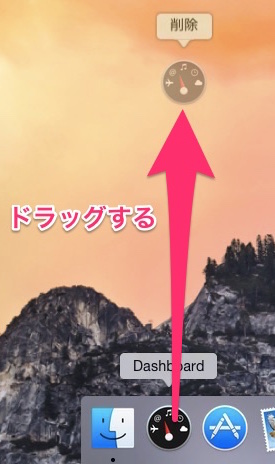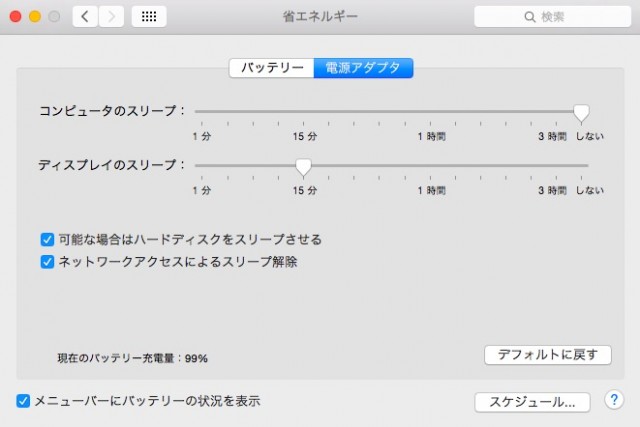Mac と Windows 両方使いのためのシステム環境設定
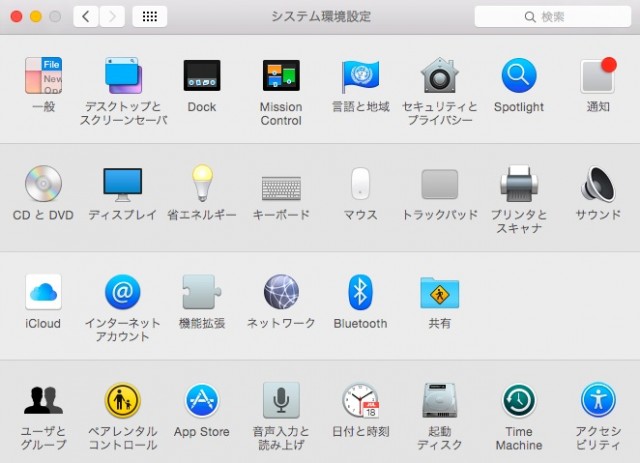 MacBook に Mac OS X Yosemite のクリーンインストール完了。Mac と Windows 両方使いのための操作性と疲れ目対策を優先した環境を少しづつ構築していきます。第一回はシステム環境設定です。
MacBook に Mac OS X Yosemite のクリーンインストール完了。Mac と Windows 両方使いのための操作性と疲れ目対策を優先した環境を少しづつ構築していきます。第一回はシステム環境設定です。
Image credits: Access denied / Raido Kaldma
スポンサーリンク
日本語を選択してインストールしたのに日本語入力がない状態だった。最初にやったことはシステム環境設定の「キーボード」→「入力ソース」に日本語を追加することでした。
Windows を使ってたけど Mac を新規で買った人にも役立つ環境です
Mac OS X Yosemite をクリーンインストールすることになった経緯
Mac OS X を Mavericks から Yosemite にしたら VMWare Fusion 5 が動かなくなった。VMWare で使用していた Windows 8.1 Pro も起動しません。これについては Fusion 7 にアップグレードが必要な模様。
Mac と Windows 両使いに心地よい環境を Lion の後から3年かけて完成させていたのだけど、いらないこともたくさんしてしまっていて、ちょっとカオス気味だった。256GB の SSD の残りが、20GB とかなっていたので、クリーンインストール&環境の再構築を決心しました。
自分のための作業記録でもあります。
僕の MacBook は英語キーボードを選択しています。理由は別の機会にしますが、Windows を使ってきた人は、MacBook シリーズを買うなら英語キーボードをアップルストアで選択して買ったほうがいいです。
システム環境設定を変更していきます
一般
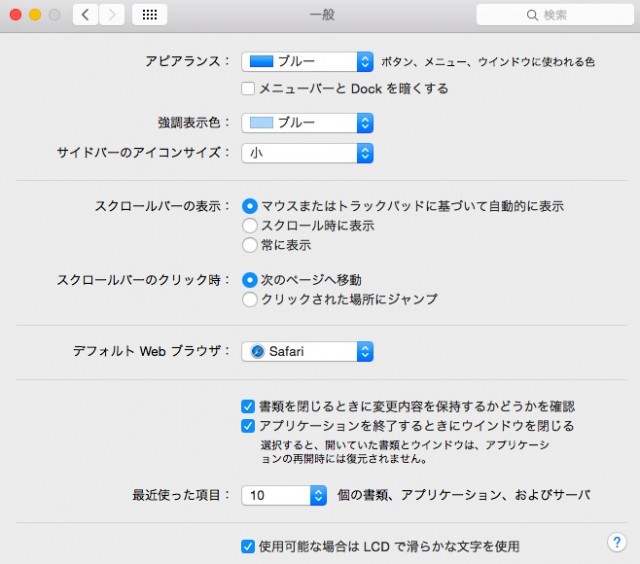
縦を広く使いたいのでサイドバーのアイコンサイズを「小」に変更しています。
「書類を閉じる・・・変更内容を・・・確認」にチェックしています。
デスクトップとスクリーンセーバ
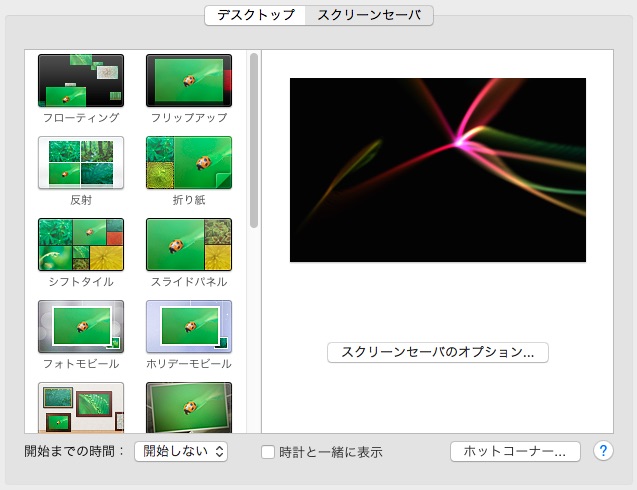
バッテリーと液晶を本当の意味でセーブするならディスプレイのスリープが最も有効です。スクリーンセーバは不要なので「スクリーンセーバ」タブで「開始までの時間」を開始しないに変更しました。
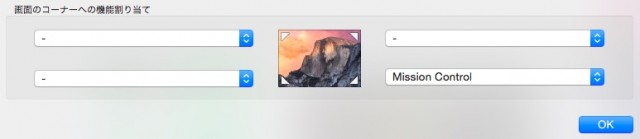
「ホットコーナー」は右下に Mission Control を割り当てています。
Dock
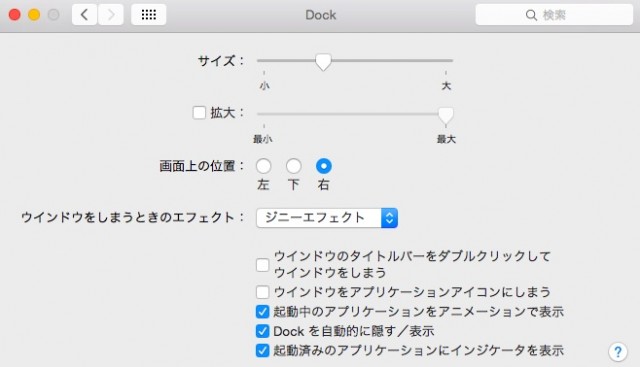
僕は縦を広く使いたいので、Dock の位置を右に変更して、自動的に隠す設定にしています。
Dock には、クリーンインストール直後は使わないアイコンがたくさん登録されている。
![]()

ずいぶんすっきりしました。アプリのインストールとともに自分でカスタマイズしていきます。
Mission Control
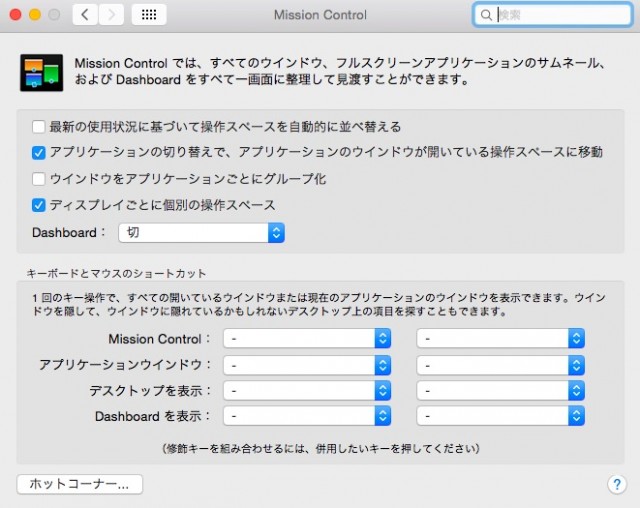
基本的にはお好みですが「ウインドウをアプリケーションごとにグループ化」のチェックを外したほうが便利です。一つのアプリでたくさんのウインドウを開いているときに、すべてのウインドウが Mission Control に表示されるようになります。
僕は Dashboard は使わないので「切」にしています。キーボードとマウスのショートカットは全て無効にしています。
省エネルギー
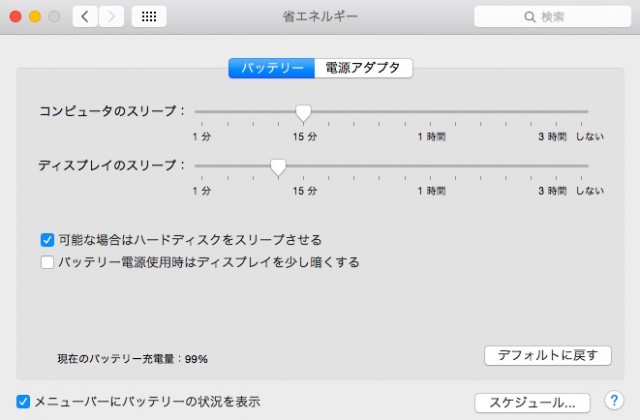
「バッテリー電源を使用時はディスプレイを少し暗くする」は疲れ目対策を優先するためチェックを外します。
メニューバーのバッテリーアイコンの横にパーセント表示させておく。
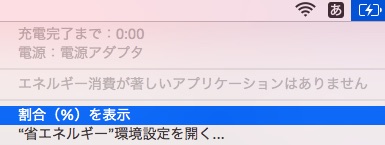
キーボード
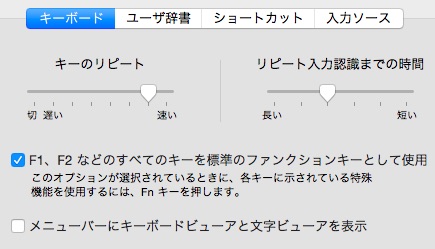
fnキーを押さなくても F1、F10 キーなどのファンクションキーを使えるようにチェックを入れる。
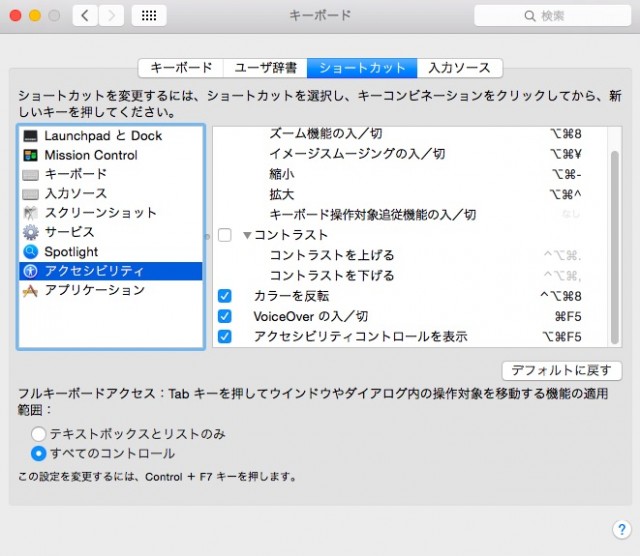
「アクセシビリティ」タブで「カラーを反転」にチェックして、control + option + command + 8 を押すとこれ以上にないほど、液晶からのブルーライトをカットしてくれます。
画像の閲覧には不向きですが、テキストを読むときは、疲れ目対策に有効です。
「フルキーボードアクセス・・・機能の適用範囲」は「すべてのコントロール」を選択すると、Windows では標準のポップアップしてくるボタンが2つ以上の選択ウインドウでキーボード操作ができるようになります。
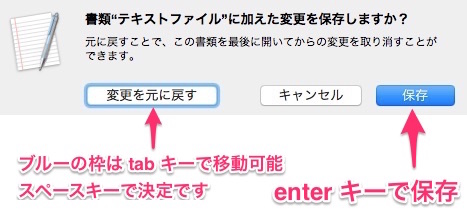
マウス
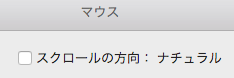
Windows も使う人は迷わず「スクロールの方向:ナチュラル」のチェックを外します。
トラックパッド
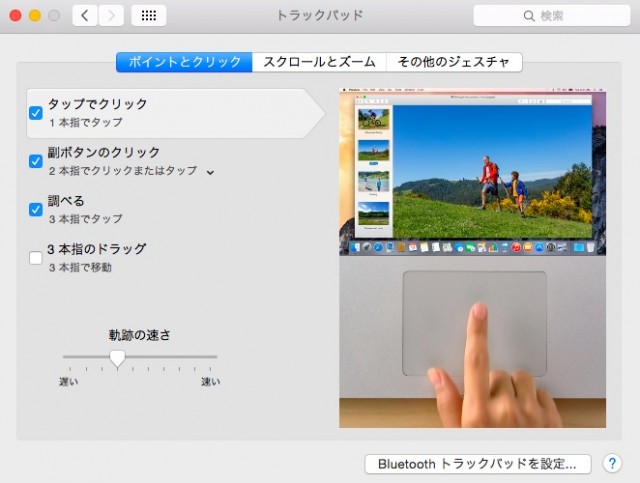
タップでクリックをチェックします。覚えていない人は、他のタブも一通り目を通しておくといいでしょう。
各種アプリをインストールする前に
今回の僕の作業は、前に使っていた環境から、いらないものを省いた状態にするための環境の再構築です。
新規の場合も各種アプリをインストールする前に iCloud の設定を済ませておいたほうがいいです。
これでシステム環境設定の変更は一旦、終了で次の機会では、便利だったり、必須だったりの各種アプリケーションをインストールします。





関連記事
-

-
緊急時ライフハック。道具を使わずにロープを切る技が海外で話題
かなり太いロープでも数秒で切れてしまう。道具を一切使うことなく、ロープをカットする方法を紹介した動画
-

-
【英語学習動画】超簡単なニンニクの皮むき方法
指が臭くなったりと、いろいろ大変なニンニクの皮むき。皆さんどうしてますか? 英語の動画ですがみればわ
-

-
【Windows10】 自分でショートカットを設定。効率化で差をつけよう。
Windows10 でスタートボタンが復活しましたが、昔は簡単だったショートカットの設定がわかりにく
-

-
【びっくり1分動画】リンゴの皮を数秒で剥く方法。笑
特に男性が好きなある道具を使います。子どもにウケること間違いなしです。こんな方法でリンゴの皮をむくお
-

-
【意外と知らない】Youtube をもっと便利にするサイト5選
Youtube は私たちの生活の一部になっています。Youtube をさらに便利にできるウェブサービ
-

-
【iOS 9】疲れ目対策の「ズーム反転」時に発生のバグが直ってる!
当ブログで報告していた疲れ目対策時に発生するバグ。iOS8 から iOS 8.1.3 へのアップデー
-
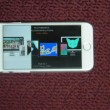
-
【iOS 8.1.3】新たなバグ発見! 実害は少ないけど格好悪いかも。
iOS8 の新たなバグに気がついていて、先日の iOS 8.1.3 へのアップデートで改善されること
-

-
【時間がない人必見】情報との接し方を工夫して使える時間を増やす方法
人が何らかの情報を得るとき、活字から、音声から、映像から、多くの場合この3つのどれかが元になります。
-

-
【便利】 Windows 10 から Mac OS X のファイルを自由に操作
Windows10 から Mac 内のファイルに自由にアクセスできるように設定する方法です。自宅とか
-

-
Windows10 にアップグレードするときは簡単設定を使ってはいけない
Windows10 なかなか好調かも。Windows8.1 からアップグレードしたのだけど、簡単設定